Microsoft OneNote este o unealtă puternică pentru organizarea notițelor, care oferă totuși și funcționalități utile de export. Dacă dorești să partajezi conținutul din OneNote cu alții sau să-l salvezi într-un alt format, ești în locul potrivit. Această instrucțiune îți arată pas cu pas cum poți exporta pagini, secțiuni sau întregi caiete de notițe din OneNote, fie ca document Word sau PDF.
Cele mai importante concluzii
- Poți exporta pagini, secțiuni sau caiete de notițe întregi în diferite formate de fișiere.
- Cele mai populare formate sunt Microsoft Word (.docx) și PDF.
- Procesul de exportare este simplu și se realizează prin meniul „Fișier” din OneNote.
Instrucțiuni pas cu pas
În primul rând, deschide Microsoft OneNote și navighează către pagina pe care dorești să o exporti. Apasă pe Fișier în meniul superior.
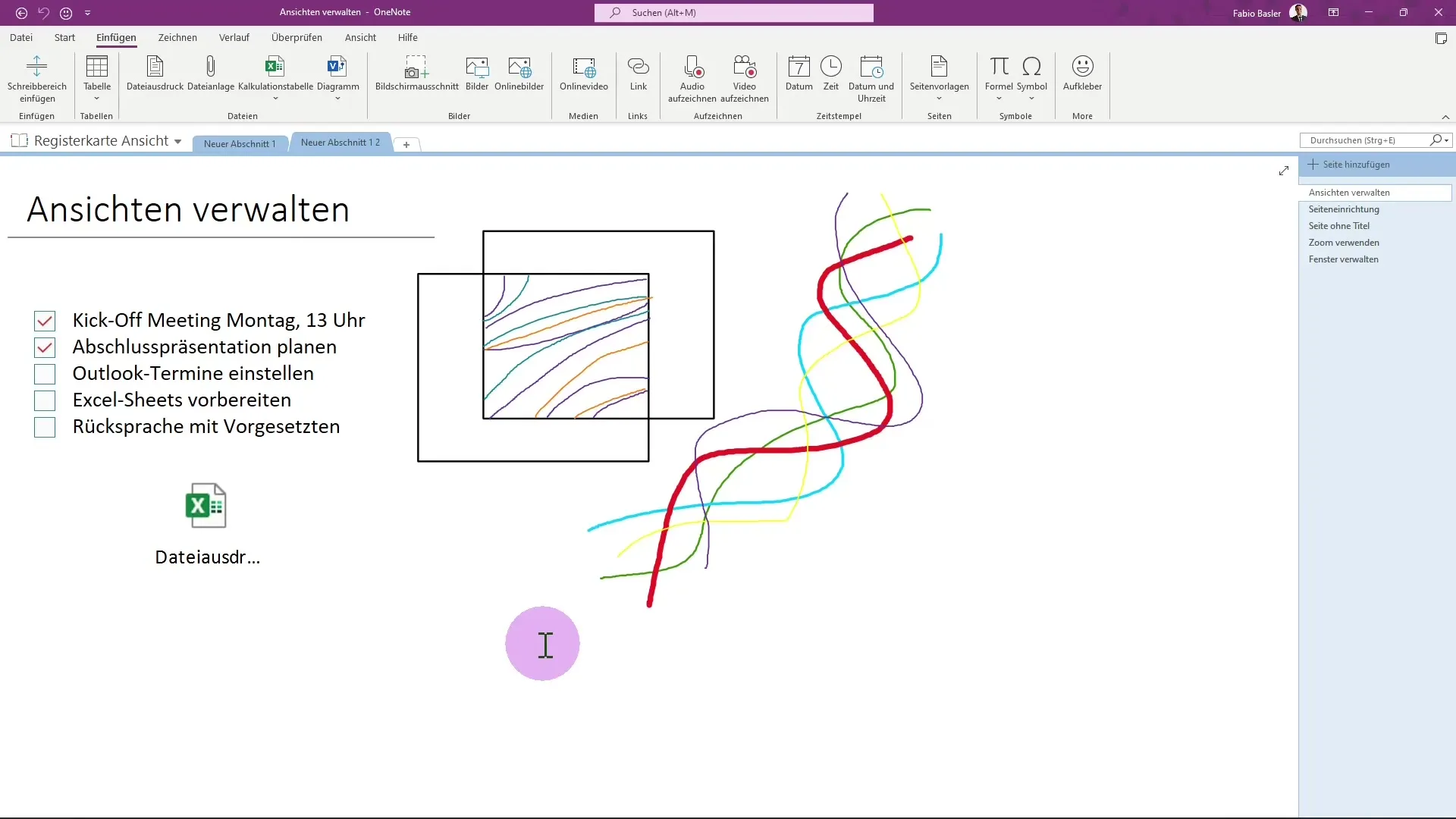
În meniul care se deschide, selectează Exportare. Aici ai mai multe opțiuni, în funcție dacă dorești să exporti o pagină individuală, o secțiune sau întregul caiet de notițe.
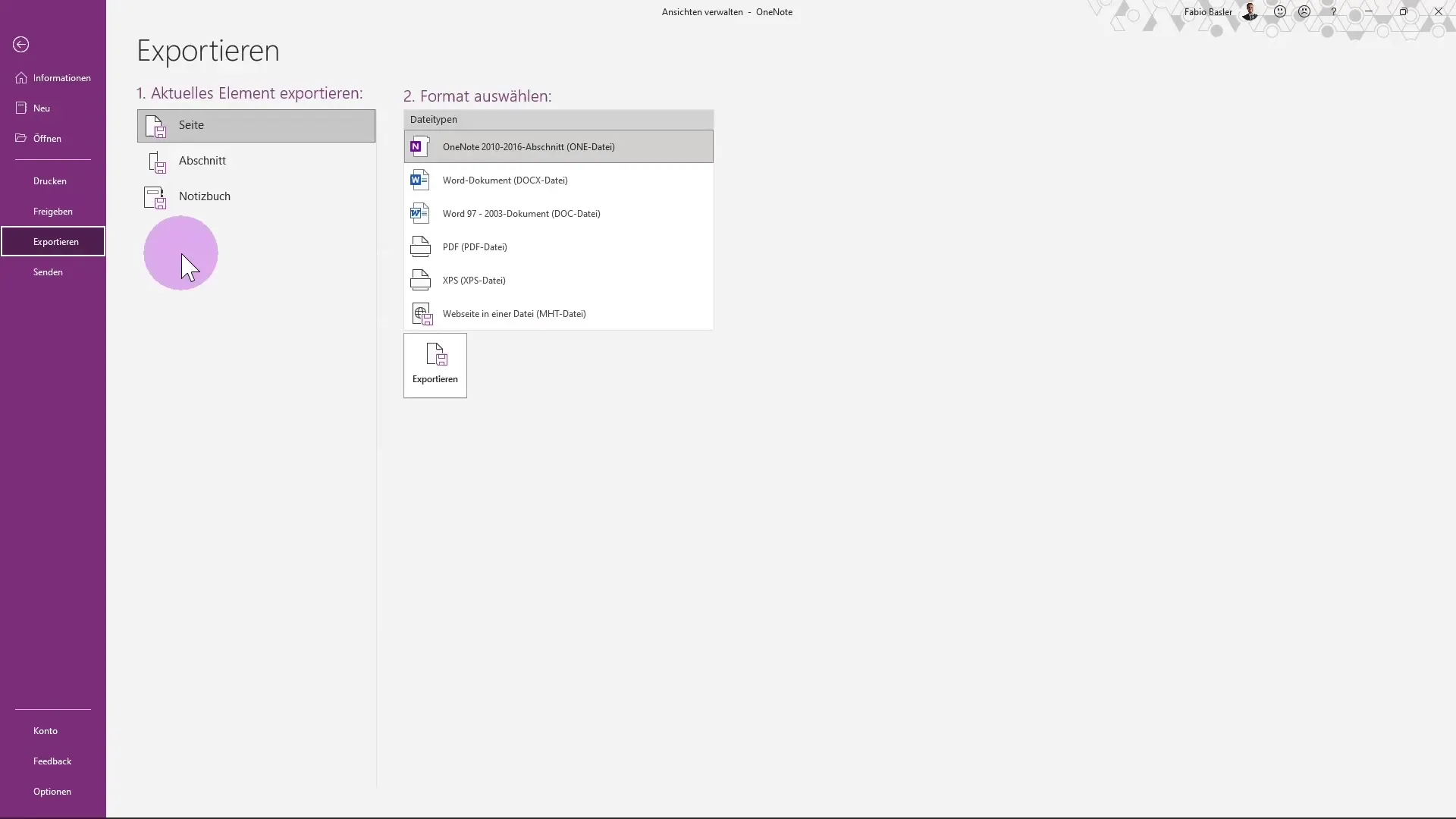
Pentru acest exemplu, ne vom concentra pe exportarea unei singure pagini. Selectează opțiunea Pagină din formatele de export disponibile.
Acum poți selecta formatul de fișier dorit. OneNote îți oferă posibilitatea să-ți salvezi conținutul ca fișier Word sau în alte formate precum PDF.
Să zicem că alegi formatul Word. Apasă pe Word sau Docx, și apoi pe butonul Exportare.
Se va deschide o fereastră de Explorator de fișiere, în care poți selecta folderul de destinație. Alege Desktop-ul sau alt director în care dorești să salvezi fișierul.
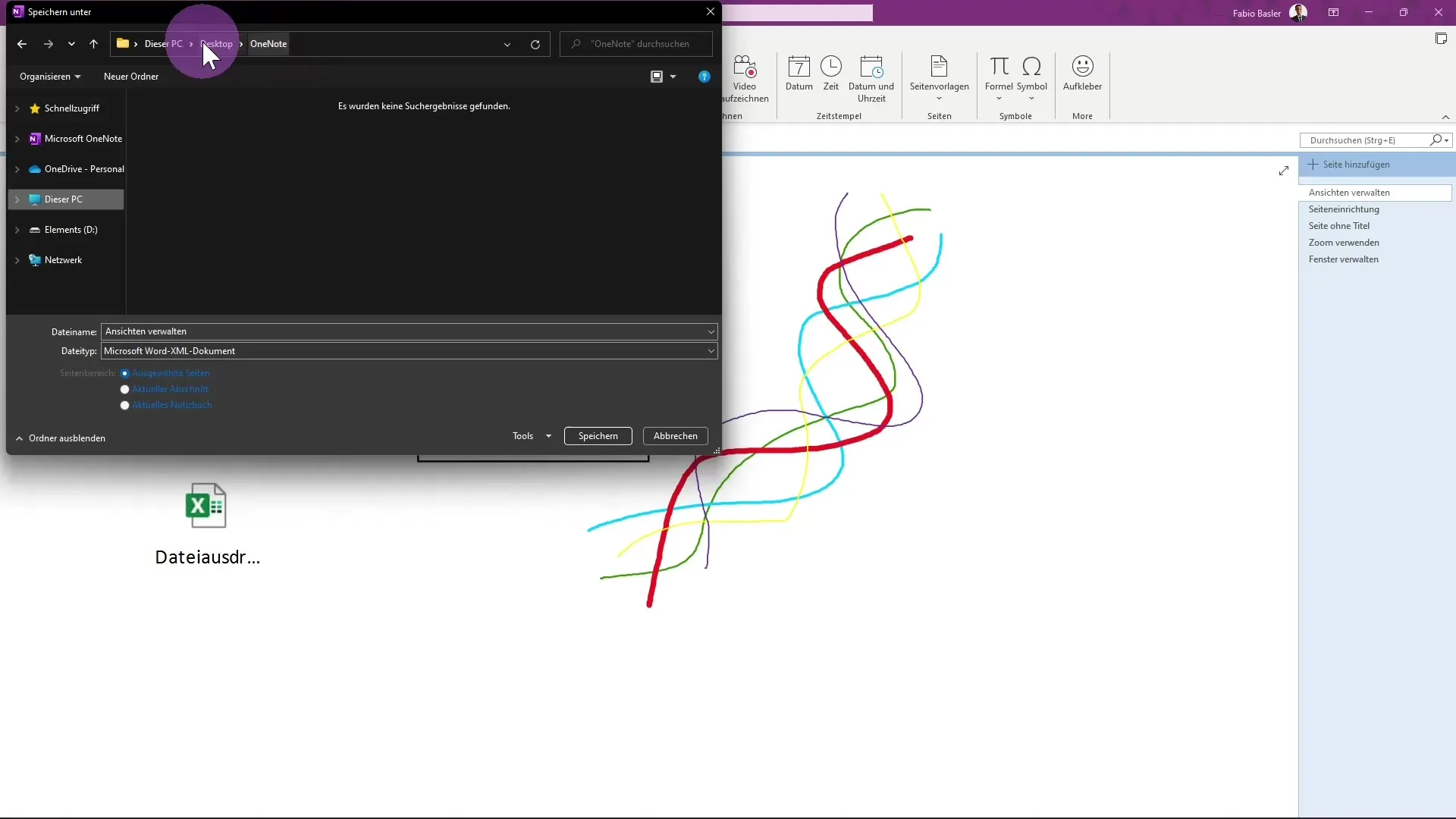
După ce ai selectat folderul de salvare, apasă pe Salvați. Fișierul va fi salvat în directorul specificat și poate fi deschis direct de acolo.
Pentru a te asigura că exportul a fost reușit, deschide fișierul Word creat recent. Poți deschide documentul prin dublu clic sau apăsând pe Enter.
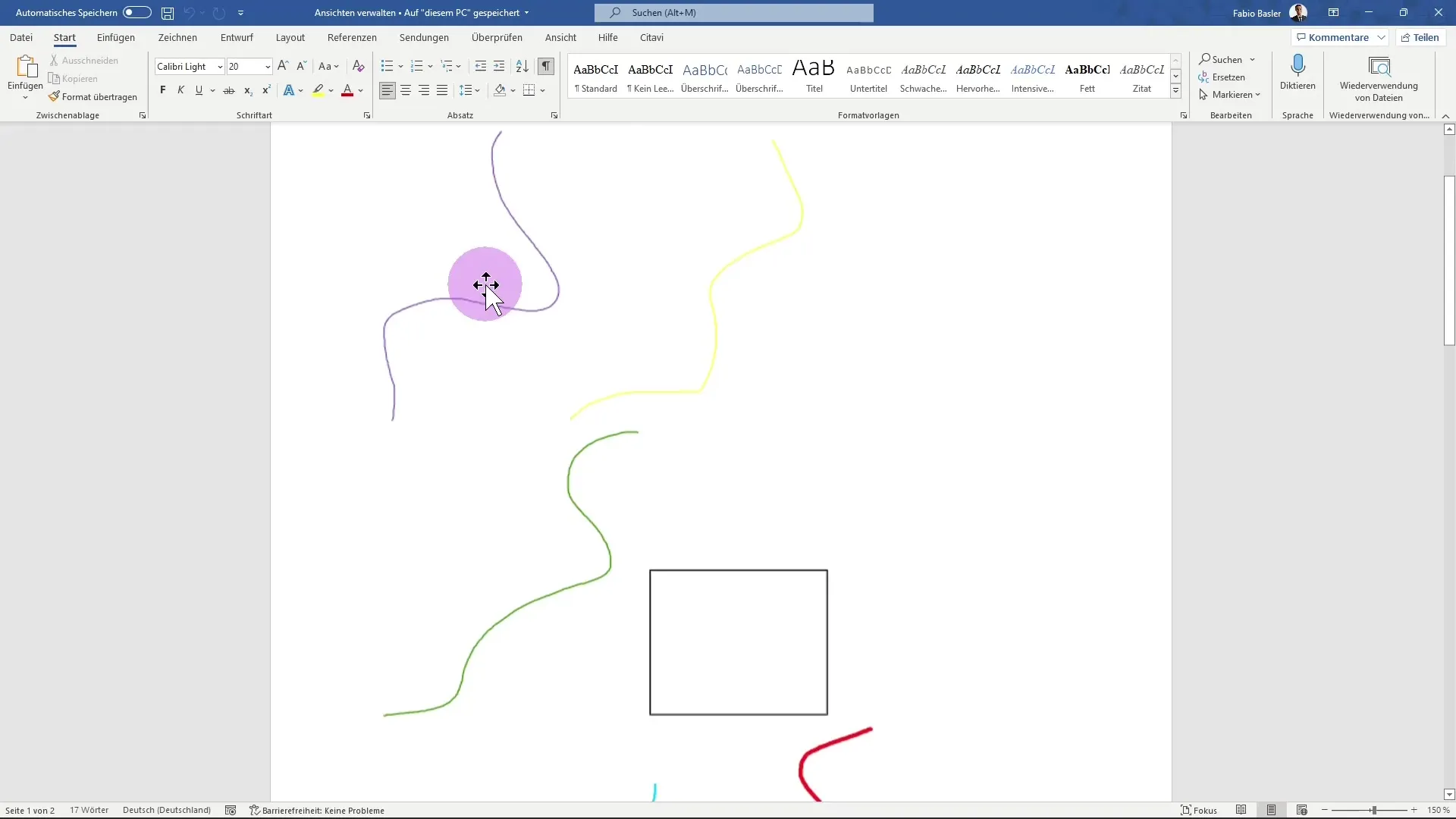
Când deschizi fișierul, ar trebui să găsești toate notițele și desenele pe care le-ai creat în OneNote. Acest lucru indică faptul că exportul a funcționat corect.
Dacă dorești să încerci și alte formate, revino la meniul Fișier și apasă din nou pe Exportare. Pe lângă Word, poți selecta și formatul PDF.
Selectează PDF din opțiunile disponibile. Confirmă folderul așa cum ai făcut anterior pentru salvarea fișierului PDF acolo.
După ce PDF-ul a fost salvat, navighează către folderul pe care l-ai ales și deschide fișierul PDF pentru a te asigura că totul a fost exportat corect.
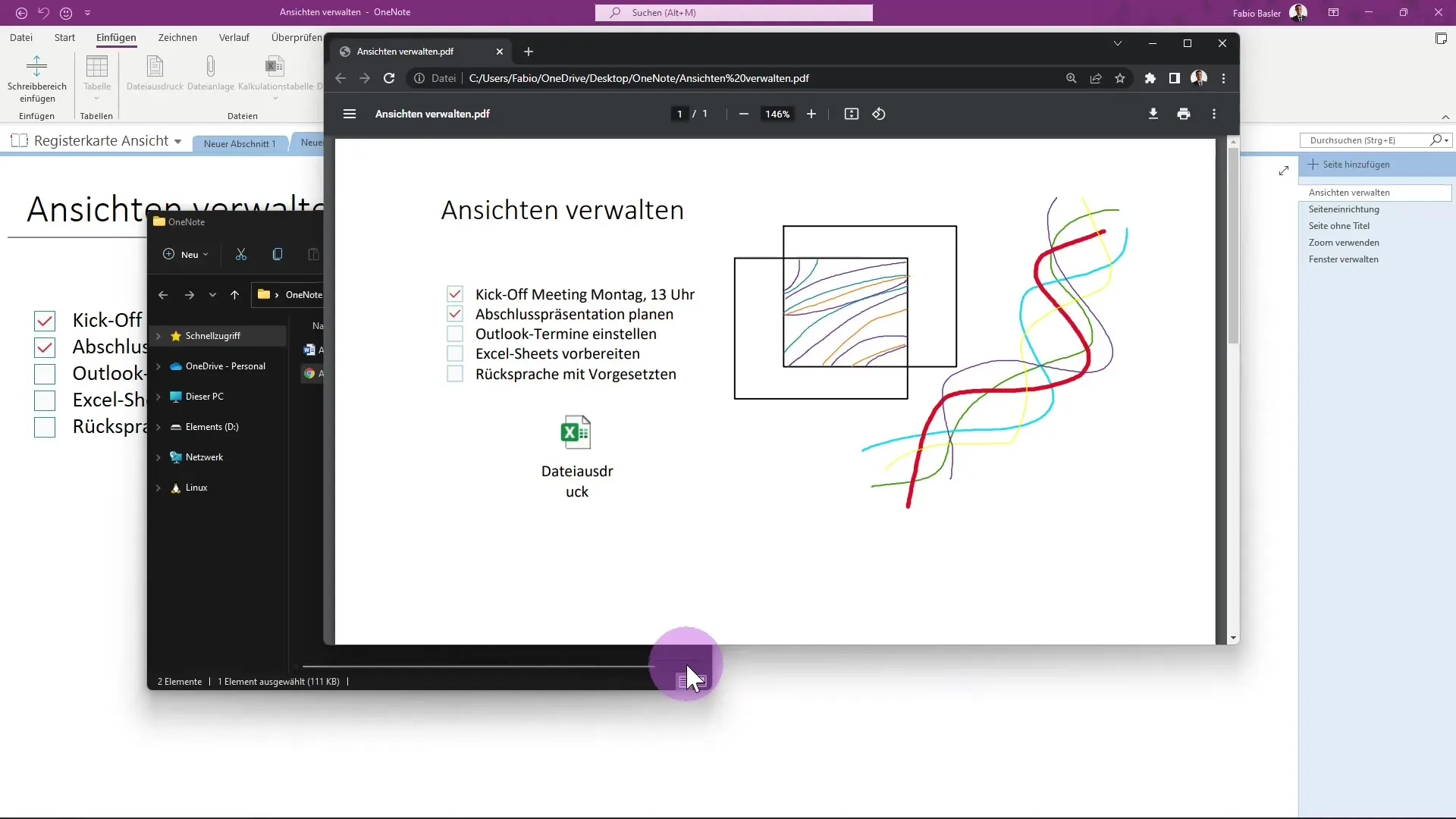
În plus față de Word și PDF, OneNote oferă posibilitatea de a exporta conținut în alte formate precum XPS sau MHT pentru paginile web.
Rezumat
În această instrucțiune ai învățat cum poți exporta pagini, secțiuni sau caiete de notițe întregi din Microsoft OneNote. Fie ca document Word sau PDF, funcția de exportare este simplă și îți permite să-ți salvezi sau să partajezi notițele în diferite formate.
Întrebări frecvente
Cum pot exporta o singură pagină în OneNote?Merge la Fișier > Exportare și selectează opțiunea „Pagină” împreună cu formatul dorit.
Pot exporta mai multe pagini simultan?Da, poți selecta o secțiune întreagă sau întreg caietul de notițe pentru a exporta totul odată.
Care format de fișier este cel mai bun pentru editare textului?Formatul Word (.docx) este util pentru editarea ulterioară a textului.
Cum pot verifica dacă exportul a fost reușit?Deschide fișierul exportat după salvare pentru a verifica conținutul.
Care sunt celelalte formate de export pe care le pot folosi?Pe lângă Word și PDF, poți exporta și fișiere XPS sau MHT.


